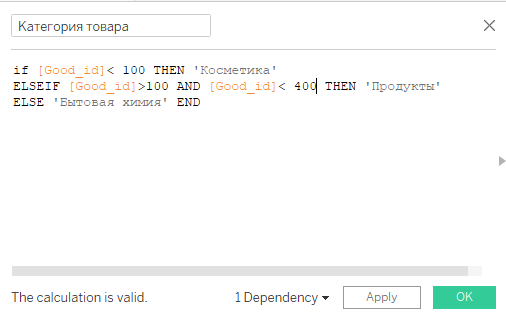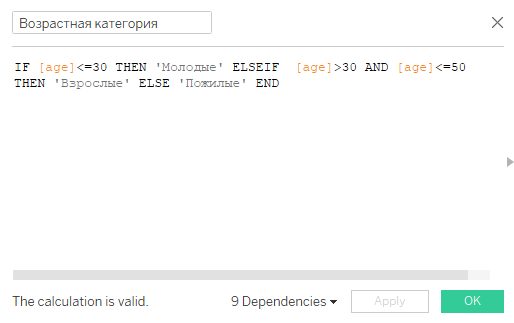Создаем дашборд с помощью Tableau – пошаговый алгоритм
 4 мин
4 мин
 5180
5180  2 Июл 2020
2 Июл 2020 
Основатель и Генеральный директор, SF Education
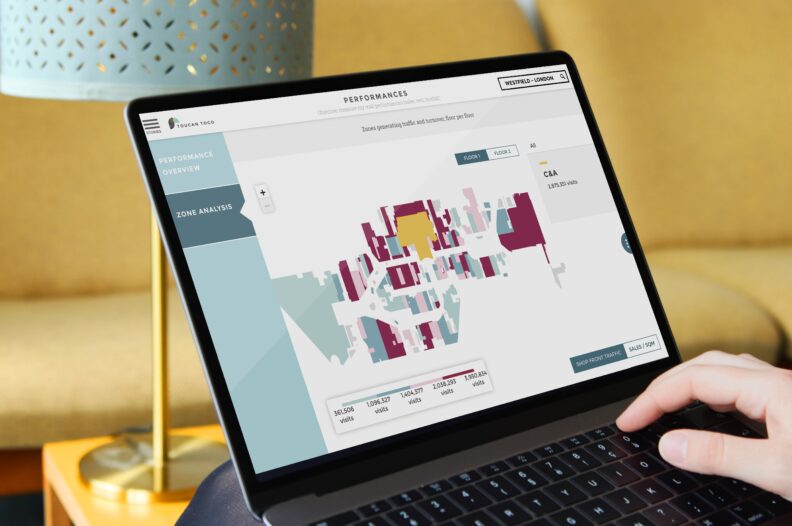
Научитесь оценивать экономическое положение компании, составлять финансовые модели, готовить управленческую отчётность и анализировать бюджет.
Давайте немного помечтаем! Мир снова пришел в равновесие после длительного периода страха, депрессии, истерики и выбросил из дома вместе с четырехмесячным мусором «букет» из прочих не самых радостных эмоций.
Вы мигом упаковали вещи в чемодан и уже стоите у стоек регистрации с надписью «Испания, Ибица»… Пожалуй, такое возможно только в самых светлых мечтах. В реальности мы будем стоять у перрона с табличкой «Москва – Анапа»… Ну да не будем о грустном.
Так вот, вы прошли регистрацию, ждете взлета. Милая стюардесса подходит к вам и предлагает свежую прессу.
Так что же вы выберете: серую, скучную газету или яркий, наполненный картинками и фотографиями журнал?
Опытный аналитик скорее всего выберет красивый журнал. Во-первых, он знает, что анализировать сплошные данные сложно и мало эффективно. Во-вторых, благодаря визуальному восприятию, информация лучше усваивается.
Если вы также выбрали бы в той дилемме журнал, тогда вам точно понравится эта статья. Ведь в ней мы поговорим о создании красочного дашборда с помощью инструментов средства визуализации Tableau. Попробуем сделать повседневную работу интереснее и ярче.
Tableau Software — американская компания по разработке программного обеспечения для интерактивной визуализации данных. Их программное обеспечение с одноименным названием Tableau существует уже больше 15 лет.
За время существования были созданы различные версии программы и типы развертываний приложения, которые подойдут любому пользователю: от студентов и новичков в сфере Business Intelligence до матерых аналитиков, Data Scientists и финансистов.
Tableau уже многие годы является лидером на рынке ПО для визуализации данных. И это неспроста, ведь возможности программы безграничны. В статье мы покажем вам, как быстро и легко можно создавать и форматировать панели управления для вашей компании с помощью Tableau.
Давайте проанализируем результаты акции в магазине. Данные сгенерированы вручную. Итак, у нас есть таблица, содержащая информацию о покупателе (ФИО, пол, возраст) и информация о покупке акционного товара (название товара, общая сумма покупки, общее количество товаров, стоимость товара без скидки и стоимость товара со скидкой, количество купленных товаров со скидкой).
Для начала, давайте построим диаграмму лучших по прибыли товаров и худших. При этом сделаем эти списки гибкими: захотим, выведем 5 лучших/худших, захотим – 10. Для этого нам необходимо создать несколько параметров и вычисляемых полей.
Так как в наших данных нет такого значения, как прибыль, то мы рассчитаем это значение сами.
Для расчета прибыли воспользуемся формулой:
[Total] – [Price]*[Quan]
Теперь создадим параметры, которые будут задавать количество выведенных на экран товаров и отформатируем получившийся график.
Вот мы и создали нашу первую диаграмму. Благодаря созданным нам параметрам мы сможем прямо на панели управления менять их и видоизменять график. С помощью диаграммы мы сможем оценить, какие акционные товары принесли наибольшую и наименьшую прибыль.
Продолжим анализ товаров. Создадим несколько категорий товаров. Например, «Продукты», «Бытовая химия», «Косметика». И посмотрим, как распределились количество проданных акционных товаров и прибыль по категориям.
Для этого создадим вычисляемое поле, которое будет содержать название категории, определенное по следующему правилу:
Мы создали эту разбивку вручную. Предположим, что товары, имеющие ID < 100 – это товары из категории «Косметика», если 400 > ID >100, тогда «Продукты», а все остальное – «Бытовая химия».
Теперь посмотрим, как сумма продаж и количество проданных акционных товаров распределились по категориям товара. Для этого построим пузырьковую диаграмму.
Размер пузырька указывает на прибыль от продаж товаров каждой категории, а цвет – на количество акционных проданных товаров.
Как видите, ничего суперинтересного данное исследование нам не показало: прибыль больше там, где больше количество. Это очевидно (хоть и не всегда). Пойдем искать интересные закономерности дальше.
С товарами мы уже познакомились, теперь можно проанализировать результаты акции в разрезе покупателей: для какой группы людей она оказалась наиболее интересной.

Разбивка по полу в таблице есть. Также есть возраст, но по нему разбивать диаграмму не имеет смысла. Если у нас 1000 клиентов, у них может быть около 100 разных значений возраста. Представляете диаграмму, разбитую на 100 столбцов? Очень неинформативно.
Поэтому сформируем группы клиентов по возрастам. Для этого создадим новый вычисляемый столбец «Возрастная категория», который будет содержать название одной из категорий: «Молодые», «Взрослые», «Пожилые». Проделаем аналогичную процедуру, как и для создания Категорий товаров.
Теперь мы готовы строить диаграммы с разбивкой по полу и возрастной категории.
Создадим визуальный элемент, который будет отображать значение среднего чека для каждой категории
Из диаграммы очевидно, что средний чек у мужчин больше, чем у женщин. Значит ли это, что данная акция получила больший отклик со стороны сильного пола? Нет, из данного графика нельзя сделать такой вывод. Может быть жены отправили своих мужей в магазин, зная, что те не откажут в покупке?
Заметить тенденцию заинтересованности акцией можно на следующем графике: диаграмма количества купленных акционных товаров с разбивкой по полу и возрастной категории.
По построенному графику можно сделать вывод, что акция больше оказалась по душе молодым девушкам и взрослым мужчинам и женщинам примерно в равном количестве. А вот среди представителей пожилого поколения количество купленных акционных товаров женщинами значительно выше, чем мужчинами.
Как видите, правильно, что мы не стали опираться на первую диаграмму. Она указывала на ошибочные выводы.
На следующем шаге анализа результатов акций проследим за тем, как шли продажи во время акции изо дня в день.
Видно, что продажи увеличились 14 февраля! Мужчины и женщины направились в магазин за подарками или за продуктами на праздничный стол! Теперь становится понятно, почему пожилое поколение с меньшим энтузиазмом отреагировало на акцию. В их возрасте День всех влюбленных не празднуют. Их поколение отмечает День Петра и Февроньи в июле 🙂
Ну что, для первого дашборда в Tableau мы достаточно поработали. Объединим все диаграммы в одну целостную интерактивную панель управления.
Назовем ее «Анализ результатов акции».
Вот каким интересным у нас получился дашборд «Анализ результатов акции». Сделали мы его без особого труда и за довольно короткое время. Таким образом можно делать повседневную работу интересной, яркой, а самое главное – удобной.
Заключение
Видите, как много разноплановых выводов мы смогли сделать из сгенерированной выборки данных. А уж если аналитик глубоко погружен в процессы компании, знает многие нюансы, тогда он без труда с помощью инструментов Tableau обнаружит все положительные и негативные стороны проведенной акции. Сможет сказать, почему покупатели были не так активны, как ожидалось; почему один товар привлек внимание клиентов больше, чем другой; почему в разных магазинах сети набор популярных товаров различается и так далее. Поможет выявить товары, на которые вырос спрос во время акции. Это даст много пищи для размышлений отделу маркетинга и рекламы.
Таким образом, создавая дашборды и превращая унылую таблицу Excel, например, в интересный журнал, вы убьете сразу нескольких зайцев: разнообразите рутину, поможете коллегам из других отделов увидеть совсем неочевидные факты и выведете компанию на новый уровень!
Автор: Андрон Алексанян, СОО «Аптека-Центр», эксперт SF Education
Получите 3-х дневный бесплатный демо-период